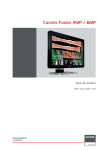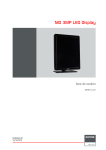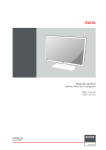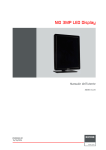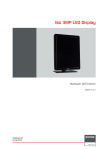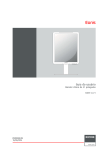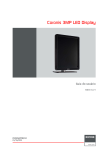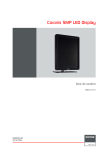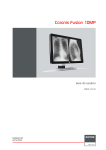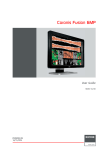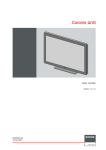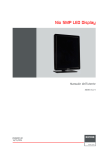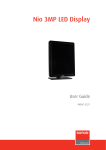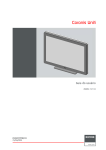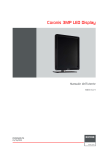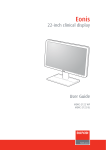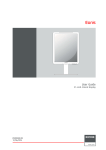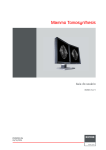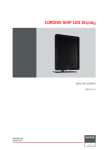Download 3. instalação da tela
Transcript
Coronis Fusion 4MP / 6MP Guia do usuário MDCC-4230, MDCC-6330 K5902056/00 31/10/2014 Barco nv President Kennedypark 35, 8500 Kortrijk, Belgium Telefone: +32 56.23.32.11 Fax: +32 56.26.22.62 Support: www.barco.com/esupport Visite-nos na web: www.barco.com Impresso em Bélgica Conteúdo CONTEÚDO 1. Bem-vindo! ........................................................................................ 3 1.1 1.2 Sobre o produto .. .. .. .. .. .. .. .. .. .. .. .. .. .. .. .. .. .. .. .. .. .. .. .. .. .. .. .. .. .. .. .. .. .. .. .. .. .. .. .. .. .. .. .. .. .. .. . 3 Conteúdo da embalagem . .. .. .. .. .. .. .. .. .. .. .. .. .. .. .. .. .. .. .. .. .. .. .. .. .. .. .. .. .. .. .. .. .. .. .. .. .. .. .. .. .. . 3 2. Peças, controles e conectores ................................................................ 5 2.1 2.2 Vista frontal do monitor .. .. .. .. .. .. .. .. .. .. .. .. .. .. .. .. .. .. .. .. .. .. .. .. .. .. .. .. .. .. .. .. .. .. .. .. .. .. .. .. .. .. .. . 5 Vista traseira do monitor .. .. .. .. .. .. .. .. .. .. .. .. .. .. .. .. .. .. .. .. .. .. .. .. .. .. .. .. .. .. .. .. .. .. .. .. .. .. .. .. .. .. . 6 3. Instalação da tela ................................................................................ 7 3.1 3.2 3.3 3.4 3.5 3.6 3.7 3.8 3.9 Removendo as tampas .. .. .. .. .. .. .. .. .. .. .. .. .. .. .. .. .. .. .. .. .. .. .. .. .. .. .. .. .. .. .. .. .. .. .. .. .. .. .. .. .. .. .. . 7 Destravando o mecanismo de altura .. .. .. .. .. .. .. .. .. .. .. .. .. .. .. .. .. .. .. .. .. .. .. .. .. .. .. .. .. .. .. .. .. .. .. . 8 Ajustando a posição do monitor .. .. .. .. .. .. .. .. .. .. .. .. .. .. .. .. .. .. .. .. .. .. .. .. .. .. .. .. .. .. .. .. .. .. .. .. .. .. . 9 Conexão dos cabos de sinais .. .. .. .. .. .. .. .. .. .. .. .. .. .. .. .. .. .. .. .. .. .. .. .. .. .. .. .. .. .. .. .. .. .. .. .. .. .. .. . 10 Conexão dos cabos de força . .. .. .. .. .. .. .. .. .. .. .. .. .. .. .. .. .. .. .. .. .. .. .. .. .. .. .. .. .. .. .. .. .. .. .. .. .. .. .. . 11 Roteando os cabos .. .. .. .. .. .. .. .. .. .. .. .. .. .. .. .. .. .. .. .. .. .. .. .. .. .. .. .. .. .. .. .. .. .. .. .. .. .. .. .. .. .. .. .. .. . 11 Prendendo as tampas . .. .. .. .. .. .. .. .. .. .. .. .. .. .. .. .. .. .. .. .. .. .. .. .. .. .. .. .. .. .. .. .. .. .. .. .. .. .. .. .. .. .. .. . 12 Instalação do suporte VESA .. .. .. .. .. .. .. .. .. .. .. .. .. .. .. .. .. .. .. .. .. .. .. .. .. .. .. .. .. .. .. .. .. .. .. .. .. .. .. .. . 13 Primeira inicialização .. .. .. .. .. .. .. .. .. .. .. .. .. .. .. .. .. .. .. .. .. .. .. .. .. .. .. .. .. .. .. .. .. .. .. .. .. .. .. .. .. .. .. .. . 14 4. Operação diária ................................................................................... 17 4.1 4.2 4.3 4.4 4.5 Recomendações para a operação diária .. .. .. .. .. .. .. .. .. .. .. .. .. .. .. .. .. .. .. .. .. .. .. .. .. .. .. .. .. .. .. .. .. . 17 Luzes de tecla indicativas . .. .. .. .. .. .. .. .. .. .. .. .. .. .. .. .. .. .. .. .. .. .. .. .. .. .. .. .. .. .. .. .. .. .. .. .. .. .. .. .. .. . 18 Colocando em modo de espera .. .. .. .. .. .. .. .. .. .. .. .. .. .. .. .. .. .. .. .. .. .. .. .. .. .. .. .. .. .. .. .. .. .. .. .. .. .. . 18 Chamando os menus OSD . .. .. .. .. .. .. .. .. .. .. .. .. .. .. .. .. .. .. .. .. .. .. .. .. .. .. .. .. .. .. .. .. .. .. .. .. .. .. .. .. . 19 Navegando pelos menus OSD . .. .. .. .. .. .. .. .. .. .. .. .. .. .. .. .. .. .. .. .. .. .. .. .. .. .. .. .. .. .. .. .. .. .. .. .. .. .. . 19 5. Operação avançada ............................................................................. 21 5.1 5.2 5.3 5.4 5.5 5.6 5.7 5.8 5.9 5.10 5.11 5.12 5.13 5.14 5.15 5.16 5.17 5.18 5.19 5.20 5.21 5.22 5.23 5.24 5.25 5.26 5.27 5.28 5.29 Idioma do menu OSD.. .. .. .. .. .. .. .. .. .. .. .. .. .. .. .. .. .. .. .. .. .. .. .. .. .. .. .. .. .. .. .. .. .. .. .. .. .. .. .. .. .. .. .. . 21 Função de fechamento automático do menu OSD. .. .. .. .. .. .. .. .. .. .. .. .. .. .. .. .. .. .. .. .. .. .. .. .. .. .. .. . 21 Luz indicadora de status de energia . .. .. .. .. .. .. .. .. .. .. .. .. .. .. .. .. .. .. .. .. .. .. .. .. .. .. .. .. .. .. .. .. .. .. .. . 21 Luzes de tecla indicativas . .. .. .. .. .. .. .. .. .. .. .. .. .. .. .. .. .. .. .. .. .. .. .. .. .. .. .. .. .. .. .. .. .. .. .. .. .. .. .. .. .. . 22 Função bloqueio de energia .. .. .. .. .. .. .. .. .. .. .. .. .. .. .. .. .. .. .. .. .. .. .. .. .. .. .. .. .. .. .. .. .. .. .. .. .. .. .. .. . 22 Modo DPMS .. .. .. .. .. .. .. .. .. .. .. .. .. .. .. .. .. .. .. .. .. .. .. .. .. .. .. .. .. .. .. .. .. .. .. .. .. .. .. .. .. .. .. .. .. .. .. .. .. . 22 Hibernação . .. .. .. .. .. .. .. .. .. .. .. .. .. .. .. .. .. .. .. .. .. .. .. .. .. .. .. .. .. .. .. .. .. .. .. .. .. .. .. .. .. .. .. .. .. .. .. .. .. . 23 Luminância desejada .. .. .. .. .. .. .. .. .. .. .. .. .. .. .. .. .. .. .. .. .. .. .. .. .. .. .. .. .. .. .. .. .. .. .. .. .. .. .. .. .. .. .. .. . 23 Predefinições de cores .. .. .. .. .. .. .. .. .. .. .. .. .. .. .. .. .. .. .. .. .. .. .. .. .. .. .. .. .. .. .. .. .. .. .. .. .. .. .. .. .. .. .. . 24 Temperatura da cor .. .. .. .. .. .. .. .. .. .. .. .. .. .. .. .. .. .. .. .. .. .. .. .. .. .. .. .. .. .. .. .. .. .. .. .. .. .. .. .. .. .. .. .. .. . 24 Coordenadas de cores .. .. .. .. .. .. .. .. .. .. .. .. .. .. .. .. .. .. .. .. .. .. .. .. .. .. .. .. .. .. .. .. .. .. .. .. .. .. .. .. .. .. .. . 25 Modo de visualização.. .. .. .. .. .. .. .. .. .. .. .. .. .. .. .. .. .. .. .. .. .. .. .. .. .. .. .. .. .. .. .. .. .. .. .. .. .. .. .. .. .. .. .. . 25 Funções do monitor.. .. .. .. .. .. .. .. .. .. .. .. .. .. .. .. .. .. .. .. .. .. .. .. .. .. .. .. .. .. .. .. .. .. .. .. .. .. .. .. .. .. .. .. .. . 26 Compensação para luz ambiente (ALC). .. .. .. .. .. .. .. .. .. .. .. .. .. .. .. .. .. .. .. .. .. .. .. .. .. .. .. .. .. .. .. .. .. . 26 Relatório de estado DICOM .. .. .. .. .. .. .. .. .. .. .. .. .. .. .. .. .. .. .. .. .. .. .. .. .. .. .. .. .. .. .. .. .. .. .. .. .. .. .. .. . 27 Verificação de conformidade DICOM .. .. .. .. .. .. .. .. .. .. .. .. .. .. .. .. .. .. .. .. .. .. .. .. .. .. .. .. .. .. .. .. .. .. .. . 28 Calibração DICOM . .. .. .. .. .. .. .. .. .. .. .. .. .. .. .. .. .. .. .. .. .. .. .. .. .. .. .. .. .. .. .. .. .. .. .. .. .. .. .. .. .. .. .. .. .. . 28 Redefinir calibração DICOM .. .. .. .. .. .. .. .. .. .. .. .. .. .. .. .. .. .. .. .. .. .. .. .. .. .. .. .. .. .. .. .. .. .. .. .. .. .. .. .. . 28 Limiar de erro DICOM . .. .. .. .. .. .. .. .. .. .. .. .. .. .. .. .. .. .. .. .. .. .. .. .. .. .. .. .. .. .. .. .. .. .. .. .. .. .. .. .. .. .. .. . 28 Salas de leitura. .. .. .. .. .. .. .. .. .. .. .. .. .. .. .. .. .. .. .. .. .. .. .. .. .. .. .. .. .. .. .. .. .. .. .. .. .. .. .. .. .. .. .. .. .. .. .. . 29 ALC contínua . .. .. .. .. .. .. .. .. .. .. .. .. .. .. .. .. .. .. .. .. .. .. .. .. .. .. .. .. .. .. .. .. .. .. .. .. .. .. .. .. .. .. .. .. .. .. .. .. . 30 Escalonamento de imagens .. .. .. .. .. .. .. .. .. .. .. .. .. .. .. .. .. .. .. .. .. .. .. .. .. .. .. .. .. .. .. .. .. .. .. .. .. .. .. .. . 30 Modos de seleção da fonte da imagem . .. .. .. .. .. .. .. .. .. .. .. .. .. .. .. .. .. .. .. .. .. .. .. .. .. .. .. .. .. .. .. .. .. . 30 Sinais de entrada de vídeo.. .. .. .. .. .. .. .. .. .. .. .. .. .. .. .. .. .. .. .. .. .. .. .. .. .. .. .. .. .. .. .. .. .. .. .. .. .. .. .. .. . 31 Modos de conversão para escalas de cinza .. .. .. .. .. .. .. .. .. .. .. .. .. .. .. .. .. .. .. .. .. .. .. .. .. .. .. .. .. .. .. . 32 Formato EDID .. .. .. .. .. .. .. .. .. .. .. .. .. .. .. .. .. .. .. .. .. .. .. .. .. .. .. .. .. .. .. .. .. .. .. .. .. .. .. .. .. .. .. .. .. .. .. .. . 33 Ajustes EDID . .. .. .. .. .. .. .. .. .. .. .. .. .. .. .. .. .. .. .. .. .. .. .. .. .. .. .. .. .. .. .. .. .. .. .. .. .. .. .. .. .. .. .. .. .. .. .. .. . 33 Informações do monitor . .. .. .. .. .. .. .. .. .. .. .. .. .. .. .. .. .. .. .. .. .. .. .. .. .. .. .. .. .. .. .. .. .. .. .. .. .. .. .. .. .. .. . 33 Status do monitor .. .. .. .. .. .. .. .. .. .. .. .. .. .. .. .. .. .. .. .. .. .. .. .. .. .. .. .. .. .. .. .. .. .. .. .. .. .. .. .. .. .. .. .. .. .. . 34 K5902056 CORONIS FUSION 4MP / 6MP 31/10/2014 1 Conteúdo 6. Limpando o monitor ............................................................................. 35 6.1 Instruções de limpeza . .. .. .. .. .. .. .. .. .. .. .. .. .. .. .. .. .. .. .. .. .. .. .. .. .. .. .. .. .. .. .. .. .. .. .. .. .. .. .. .. .. .. .. . 35 7. Instruções de reembalagem ................................................................... 37 7.1 Reembalagem do monitor. .. .. .. .. .. .. .. .. .. .. .. .. .. .. .. .. .. .. .. .. .. .. .. .. .. .. .. .. .. .. .. .. .. .. .. .. .. .. .. .. .. . 38 8. Informações importantes ...................................................................... 39 8.1 8.2 8.3 8.4 8.5 8.6 8.7 8.8 8.9 2 Informações de segurança.. .. .. .. .. .. .. .. .. .. .. .. .. .. .. .. .. .. .. .. .. .. .. .. .. .. .. .. .. .. .. .. .. .. .. .. .. .. .. .. .. . 39 Informações ambientais . .. .. .. .. .. .. .. .. .. .. .. .. .. .. .. .. .. .. .. .. .. .. .. .. .. .. .. .. .. .. .. .. .. .. .. .. .. .. .. .. .. .. . 41 Informações de conformidade com as regulamentações.. .. .. .. .. .. .. .. .. .. .. .. .. .. .. .. .. .. .. .. .. .. .. .. . 43 Aviso da EMC .. .. .. .. .. .. .. .. .. .. .. .. .. .. .. .. .. .. .. .. .. .. .. .. .. .. .. .. .. .. .. .. .. .. .. .. .. .. .. .. .. .. .. .. .. .. .. .. . 44 Explicação dos símbolos .. .. .. .. .. .. .. .. .. .. .. .. .. .. .. .. .. .. .. .. .. .. .. .. .. .. .. .. .. .. .. .. .. .. .. .. .. .. .. .. .. .. . 47 Isenções legais. .. .. .. .. .. .. .. .. .. .. .. .. .. .. .. .. .. .. .. .. .. .. .. .. .. .. .. .. .. .. .. .. .. .. .. .. .. .. .. .. .. .. .. .. .. .. .. . 49 Especificações técnicas . .. .. .. .. .. .. .. .. .. .. .. .. .. .. .. .. .. .. .. .. .. .. .. .. .. .. .. .. .. .. .. .. .. .. .. .. .. .. .. .. .. .. . 50 Especificações técnicas . .. .. .. .. .. .. .. .. .. .. .. .. .. .. .. .. .. .. .. .. .. .. .. .. .. .. .. .. .. .. .. .. .. .. .. .. .. .. .. .. .. .. . 51 Informações de licença de código aberto . .. .. .. .. .. .. .. .. .. .. .. .. .. .. .. .. .. .. .. .. .. .. .. .. .. .. .. .. .. .. .. .. . 53 K5902056 CORONIS FUSION 4MP / 6MP 31/10/2014 1. Bem-vindo! 1. BEM-VINDO! 1.1 Sobre o produto Visão geral Obrigado por escolher o Coronis Fusion 4MP / 6MP. O Coronis Fusion 4MP / 6MP é um sistema de monitores inteligente para PACS, projetado para aprimorar ainda mais a flexibilidade e a produtividade em diagnóstico por imagem. Apresentando o primeiro monitor colorido LCD de 30 polegadas do setor, que pode ser usado como dois monitores contínuos ou como monitor único de tela plana. O Coronis Fusion 4MP / 6MP proporciona a você a liberdade de organizar seu espaço de trabalho a sua maneira. Ele permite ler imagens de TC, ressonância magnética, de cateterismo e ecocardiogramas, ou qualquer outra combinação de imagens, lado a lado em uma única tela de diagnóstico. O Coronis Fusion 4MP / 6MP apresenta a mais moderna e inovadora tecnologia de LCD de comutação em plano (In-Plane Switching -IPS-Pro). Essa tecnologia une os mais avançados recursos de visualização de LCD do mercado, definindo novos padrões de brilho e contraste, mesmo de um amplo ângulo de visualização. Use as instruções deste guia para instalar o Coronis Fusion 4MP / 6MP e descubra todos esses interessantes recursos. CUIDADO: Antes de instalar e usar o Coronis Fusion 4MP / 6MP, leia todas as instruções de segurança. Elas são importantes. Consulte o capítulo específico neste guia do usuário. 1.2 Conteúdo da embalagem Visão geral O Coronis Fusion 4MP / 6MP é fornecido com: • • • • • • • • Este guia de usuário Coronis Fusion 4MP / 6MP Um CD de documentação Um CD do sistema Dois cabos DVI Dois cabos DisplayPort Um cabo USB Um jogo de cabos de força Uma fonte de alimentação externa Se tiver encomendado o controlador de monitor Barco, você o encontrará na embalagem junto com os acessórios. Um guia do usuário específico está disponível no CD de documentação. Guarde a embalagem original. A embalagem é própria para o monitor e é a proteção ideal de transportá-lo. K5902056 CORONIS FUSION 4MP / 6MP 31/10/2014 3 1. Bem-vindo! 4 K5902056 CORONIS FUSION 4MP / 6MP 31/10/2014 2. Peças, controles e conectores 2. PEÇAS, CONTROLES E CONECTORES 2.1 Vista frontal do monitor Visão geral 7 1 2 3 4 5 6 Imagem 2-1 Vista frontal 1 Conector USB downstream 2 Tecla esquerda 3 Tecla direita 4 Tecla do menu 5 Tecla Modo de espera 6 LEDs de energia 7 Sensor de luz ambiente Os principais ícones são mostrados acima das teclas e são adaptados para as funções a que se destinam (de acordo com o menu). Consulte "Navegando pelos menus OSD", página 19. K5902056 CORONIS FUSION 4MP / 6MP 31/10/2014 5 2. Peças, controles e conectores 2.2 Vista traseira do monitor Visão geral 1 2 3 4 5 6 7 8 9 10 Imagem 2-2 Vista traseira 6 1 Tampa do compartimento de conectores 2 Entrada de alimentação de +24 VCC 3 Tampa do braço 4 Tampa do suporte do monitor 5 Entrada de vídeo DisplayPort 2 6 Entrada de vídeo DVI 2 7 Entrada de vídeo DisplayPort 1 8 Entrada de vídeo DVI 1 9 Conector USB upstream 10 Conectores USB downstream K5902056 CORONIS FUSION 4MP / 6MP 31/10/2014 3. Instalação da tela 3. INSTALAÇÃO DA TELA Antes de instalar o Coronis Fusion 4MP / 6MP e conectar os cabos necessários, verifique se há um controlador de monitor adequado instalado fisicamente no computador. Se estiver usando um controlador de monitor Barco, consulte o guia do usuário que acompanha o monitor. 3.1 Removendo as tampas A tampa do compartimento dos conectores deverá ser removida para obter acesso aos conectores. Para remover a tampa do compartimento do conector 1. Levante levemente as presilhas das alças da tampa do compartimento dos conectores para liberar este lado da tampa. 2. Faça o mesmo para soltar o outro lado da tampa. 3. Remova a tampa. A tampa do suporte do monitor deve ser removida para obter acesso aos conectores. Modo de retirar a tampa do suporte do monitor 1. Pressione levemente e mantenha pressionando as presilhas que estão na parte interna superior da tampa. K5902056 CORONIS FUSION 4MP / 6MP 31/10/2014 7 3. Instalação da tela 2. Deslize a tampa para cima enquanto mantém as presilhas pressionadas. 3.2 Destravando o mecanismo de altura O sistema de posicionamento de altura no suporte do monitor é travado na fábrica com um gancho vermelho para evitar danos durante o transporte. Remova esse gancho antes de ajustar a posição da altura do monitor. Para remover o gancho: 1. posicione o monitor com a parte de trás voltada para você. 2. Enquanto mantém o painel do monitor empurrado para baixo, puxe o gancho vermelho do suporte do monitor. 8 K5902056 CORONIS FUSION 4MP / 6MP 31/10/2014 3. Instalação da tela 3. Guarde a presilha no orifício específico para caso o monitor tenha que ser transportado posteriormente. Para conservar o gancho para possível transporte no futuro, insira a extremidade curta vermelha do gancho dentro do suporte do monitor. 3.3 Ajustando a posição do monitor O sistema de posicionamento de altura do monitor está destravado, a posição do monitor pode ser ajustada conforme desejado. Para ajustar a posição do monitor 1. Gire, incline, eleve e abaixe o monitor conforme desejado. K5902056 CORONIS FUSION 4MP / 6MP 31/10/2014 9 3. Instalação da tela CUIDADO: Não tente movimentar o monitor quando ele estiver preso ao suporte. Danos severos poderão ocorrer no monitor e no suporte, se isso for feito. 3.4 Conexão dos cabos de sinais Remova a tampa do compartimento de conectores para expor os conectores. Consulte "Removendo as tampas", página 7 . Cada lado do monitor pode ter uma entrada de vídeo diferente conectada (um lado pode ter um DVI conectado e o outro lado um DisplayPort conectado). Ambos os lados do monitor têm a mesma entrada de vídeo conectada, mas somente uma entrada de vídeo é permitida em cada lado do monitor. Para conectar os cabos de sinais no monitor: 1. Conecte um cabeçote do controlador do monitor ao conector DVI 1 ou DisplayPort 1 usando um dos cabos DVI ou DisplayPort fornecidos. 2. Conecte outro cabeçote do controlador do monitor ao conector DVI 2 ou DisplayPort 2 usando um dos cabos DVI ou DisplayPort fornecidos. 3. Se você quiser usar conectores USB downstream do monitor, conecte um conector USB downstream do computador ao conector USB upstream do monitor usando o cabo USB 2.0 fornecido. 10 K5902056 CORONIS FUSION 4MP / 6MP 31/10/2014 3. Instalação da tela 3.5 Conexão dos cabos de força Para conectar os cabos de força no monitor: 1. Conecte a fonte de alimentação CC externa fornecida na entrada de alimentação de +24 VCC do monitor Coronis Fusion 4MP / 6MP. 2. Conecte a outra extremidade da fonte de alimentação CC a uma tomada de força aterrada por meio de um cabo de força fornecido na embalagem. 3.6 Roteando os cabos Para rotear os cabos 1. Roteie todos os cabos conectados pelo canal de roteamento do cabo no suporte do monitor. K5902056 CORONIS FUSION 4MP / 6MP 31/10/2014 11 3. Instalação da tela Dica: As correias dos cabos no interior do compartimento dos conectores permite fixar os cabos para que fiquem mais protegidos. 3.7 Prendendo as tampas Modo de recolocar a tampa do suporte do monitor 1. Deslize a tampa do suporte do monitor para baixo. Quando a tampa do suporte do monitor estiver na posição correta, você ouvirá um clique das presilhas da tampa. Ao recolocar a tampa, verifique se todos os cabos estão no canal de cabos. Modo de recolocar a tampa do compartimento do conector 1. Deslize a parte superior da tampa até a posição e, em seguida, empurrando a parte inferior da tampa. Quando a tampa do compartimento dos conectores estiver na posição correta, você ouvirá um clique das presilhas da tampa. 12 K5902056 CORONIS FUSION 4MP / 6MP 31/10/2014 3. Instalação da tela 3.8 Instalação do suporte VESA ADVERTÊNCIA: Use um braço aprovado pela VESA (de acordo com o padrão VESA 100 mm). Utilize um braço capaz de suportar o peso do monitor. Consulte as especificações técnicas deste monitor para saber o peso aplicável. CUIDADO: Você deve montar o painel na posição horizontal (paisagem). A posição vertical (retrato) é possível mas não é suportada. Visão geral O painel, preso por padrão a um suporte, é compatível com o padrão VESA 100 mm. Portanto, ele poderá ser usado com um braço aprovado pela VESA. Este capítulo mostra como você pode soltar o painel do suporte e como prendê-lo a um braço. Se não estiver usando um braço, pule este capítulo. 1. Puxe levemente os dois lados inferiores da tampa. K5902056 CORONIS FUSION 4MP / 6MP 31/10/2014 13 3. Instalação da tela 2. Deslize a tampa para cima enquanto mantém os lados inferiores abertos. 3. Levante a estrutura plástica que cobre a fixação do painel ao suporte. Gire-o 45 graus para descobrir os parafusos de fixação. 4. Solte os quatro parafusos de fixação que prendem o painel ao suporte. 5. Prenda o painel firmemente ao braço com os quatro parafusos M4 x 10 mm. ADVERTÊNCIA: Nunca puxe nem empurre o monitor para mover monitores presos a braços. Em vez disso, o braço deve estar equipado com uma alça aprovada pela VESA. Use essa alça para mover o monitor. Consulte o manual de instruções do braço para obter mais informações e instruções. 3.9 Primeira inicialização Visão geral O Coronis Fusion 4MP / 6MP estará pronto para ser ligado pela primeira vez. 14 K5902056 CORONIS FUSION 4MP / 6MP 31/10/2014 3. Instalação da tela 1. Ligue o Coronis Fusion 4MP / 6MP conforme descrito em "Colocando em modo de espera", página 18. 2. Ligue o computador conectado ao monitor. Se o monitor e o controlador do monitor estiverem corretamente instaladas, as mensagens de inicialização do Windows aparecerão quando o procedimento de inicialização estiver finalizado. Ao ser ligado pela primeira vez, o Coronis Fusion 4MP / 6MP começará a funcionar em um modo de vídeo básico com taxa de atualização padrão. Se estiver usando um controlador de monitor da Barco, consulte o guia do usuário específico disponível no CD do sistema para instalar os drivers, o software e a documentação. Ao final desse procedimento, o monitor detectará automaticamente o sinal de entrada de vídeo e aplicará o modo de vídeo e a taxa de atualização corretos. K5902056 CORONIS FUSION 4MP / 6MP 31/10/2014 15 3. Instalação da tela 16 K5902056 CORONIS FUSION 4MP / 6MP 31/10/2014 4. Operação diária 4. OPERAÇÃO DIÁRIA 4.1 Recomendações para a operação diária Otimize a vida útil do monitor Se você habilitar o Sistema de gerenciamento de energia da tela (DPMS), o diagnóstico da vida útil do seu monitor será otimizada porque ele desligará automaticamente a iluminação de fundo quando o monitor não for usado durante um período de tempo especificado. Por padrão, o DPMS está habilitado no display, mas ele também precisa ser ativado na estação de trabalho. Para fazer isso, vá até “Propriedades de opções de energia” no “Painel de controle”. A Barco recomenda a configuração de ativação do DPMS para após 20 minutos de inatividade. Use um protetor de tela para evitar a retenção de imagem A operação prolongada de um LCD com o mesmo conteúdo na mesma área de tela pode resultar em uma forma de retenção de imagem. Você pode evitar ou reduzir significativamente a ocorrência desse fenômeno usando um protetor de tela. Você pode ativar um protetor de tela na janela “Propriedades do vídeo” da estação de trabalho. A Barco recomenda configurar a ativação do protetor de tela para após 5 minutos de inatividade. Um bom protetor de tela exibe um conteúdo que se movimenta. Caso esteja trabalhando com a mesma imagem ou uma aplicação com elementos de imagem estáticos por várias horas continuamente, (de modo que o protetor de tela não seja ativado) mude o conteúdo da imagem regularmente para evitar a marcação da imagem dos elementos estáticos sobre a tela. Entenda a tecnologia pixel Os monitores LCD usam uma tecnologia baseada em pixels. Como tolerância normal na fabricação do LCD, um número limitado desses pixels pode permanecer apagado ou permanentemente aceso, sem afetar o desempenho do diagnóstico do produto. Para garantir a melhor qualidade do produto, a Barco aplica critérios de seleção precisos em seus painéis LCD. Para saber mais sobre tecnologia LCD e os pixels faltantes, leia os artigos técnicos específicos em www.barco.com/healthcare Aprimore o conforto do usuário Todos os monitores multihead Barco possuem as melhores especificações de combinação de cores disponíveis no mercado. A Barco recomenda manter os monitores de cores combinadas juntos. Além disso, é importante usar todos os monitores de configuração tipo multihead na mesma taxa, de modo a preservar a combinação de cores durante toda a vida útil econômica do sistema. K5902056 CORONIS FUSION 4MP / 6MP 31/10/2014 17 4. Operação diária Maximizar a garantia de qualidade O sistema MediCal QAWeb oferece garantia de qualidade de alto nível, proporcionando máxima confiança e tempo de operação em diagnóstico. A Barco recomenda que o MediCal QAWeb Agent seja instalado e que pelo menos a diretiva padrão de QAWeb seja aplicada. Essa diretiva inclui a calibração em intervalos regulares. A conexão ao MediCal QAWeb Server oferece outras possibilidades. Se quiser mais informações ou se inscrever no curso gratuito MediCal QAWeb Essential, acesse www.barco.com/healthcare/qa 4.2 Luzes de tecla indicativas Sobre as luzes de tecla indicativas Por padrão, as luzes indicadoras das teclas serão esmaecidas, desativando-as temporariamente. Para acender as teclas e torná-las disponíveis para outras atividades, toque em uma das teclas. Como resultado, todas as teclas serão iluminadas e disponíveis para outras atividades. Entretanto, se nenhuma outra ação for realizada nos próximos cinco segundos, as teclas serão escurecidas novamente. A função de escurecimento automático pode ser desativada nos menus OSD. Consulte "Luzes de tecla indicativas", página 22 para obter instruções detalhadas de como proceder. 4.3 Colocando em modo de espera Colocação em modo de espera A fonte de alimentação conectada também conta com um botão que pode ser usado para cortar completamente o fornecimento de energia. Para usar o monitor, ligue essa fonte de alimentação. Para fazer isso, pressione o botão on/off da fonte de alimentação de modo que ele fique na posição “|”. Para ligar o monitor enquanto estiver no modo em espera ou vice versa: 1. Ilumine as teclas conforme descrito anteriormente. 2. Enquanto as teclas estiverem iluminadas, pressione a tecla standby (botão direito) por cerca de dois segundos. O monitor ligará ou entrará no modo de espera. Quando o monitor está ligado, o LED de energia acende azul. Quando o monitor está em modo de espera, o LED de energia fica laranja. O LED de energia pode ser desabilitado no menus OSD. Consulte "Luz indicadora de status de energia", página 21 para obter instruções detalhadas de como proceder. Quando a energia retorna após uma queda, o monitor sempre ligará no mesmo modo de energia que antes da interrupção (em espera ou ligado). Isso protege seu monitor contra problemas de retenção inadvertida de imagens. 18 K5902056 CORONIS FUSION 4MP / 6MP 31/10/2014 4. Operação diária 4.4 Chamando os menus OSD Como chamar os menus OSD O menu OSD permite configurar diferentes opções para adequar o Coronis Fusion 4MP / 6MP às necessidades de seu ambiente de trabalho. Você também pode recuperar as informações gerais e as configurações atuais do seu monitor pelo menu OSD. Os 1. 2. 3. menus OSD podem ser chamados da seguinte forma: Se o monitor ainda não estiver ligado, ligue-o conforme descrito anteriormente. Ilumine as teclas conforme descrito anteriormente. Enquanto as teclas estiverem acesas, toque na tecla menu. Como resultado, o menu OSD principal aparece no canto inferior direito da tela. Se mais nada for feito próximos 90 segundos, o OSD desaparecerá novamente. A função de saída automática do menu OSD pode ser desativada no menu OSD. Consulte "Função de fechamento automático do menu OSD", página 21 para obter instruções detalhadas de como proceder. 4.5 Navegando pelos menus OSD Para navegar pelos menus OSD O procedimento para navegar pelos menus OSD é o seguinte: • • • • Utilize as setas esquerda/direita para navegar pelos menus e submenus, alterar valores ou selecionar opções. Para ir até um submenu ou confirmar ajustes e seleções, utilize a tecla menu. Utilize a tecla standby para cancelar os ajustes ou sair de um menu ou submenu. Saia de todos os menus OSD ao mesmo tempo tocando na tecla standby por cerca de dois segundos. Os principais ícones são mostrados acima das teclas e são adaptados para as funções a que se destinam (de acordo com o menu). Ícones de teclas Esquerda e direita Menu Enter K5902056 CORONIS FUSION 4MP / 6MP 31/10/2014 19 4. Operação diária Cancelar Standby (IEC 60417–5009) 20 K5902056 CORONIS FUSION 4MP / 6MP 31/10/2014 5. Operação avançada 5. OPERAÇÃO AVANÇADA 5.1 Idioma do menu OSD Sobre o idioma do menu OSD Por padrão, o menu OSD vem em inglês. O menu OSD do Coronis Fusion 4MP / 6MP também está disponível em diversos outros idiomas. Para mudar o idioma do menu OSD: 1. Chame o menu OSD principal. 2. Acesse o menu Configuração > Interface de Usuário > Menu. 3. Abra o submenu Língua. 4. Selecione um dos idiomas disponíveis e confirme. 5.2 Função de fechamento automático do menu OSD Sobre a função de fechamento automático do menu OSD Por padrão, o menu OSD desaparecerá automaticamente depois de cerca de 90 segundos de inatividade. Porém, essa função pode ser desabilitada para que o menu OSD permaneça na tela até que seja manualmente fechado. Para habitar/desabilitar a função de fechamento automático do menu OSD: 1. Chame o menu OSD principal. 2. Acesse o menu Configuração > Interface do utilizador > Menu. 3. Selecione o submenu Encerramento automático. 4. Selecione Ativar/Desativar conforme desejado e confirme. 5.3 Luz indicadora de status de energia Sobre a luz indicadora de status de energia Por padrão, quando o monitor está ligado, a luz indicadora do status de energia escurece. Esse comportamento pode ser alterado para que a luz indicadora de status de energia fique branca quando o monitor estiver ligado. Quando o monitor estiver em modo de espera, a luz indicadora de status de energia se tornará sempre laranja, mesmo que a luz indicadora do status de energia esteja desabilitada. Para ativar/desativar a luz indicadora de status de energia: 1. Chame o menu OSD principal. 2. Acesse o menu Configuração > Interface do utilizador > Luzes de indicação. 3. Selecione o submenu Estado da energia. K5902056 CORONIS FUSION 4MP / 6MP 31/10/2014 21 5. Operação avançada 4. Selecione Ativar/Desativar conforme desejado e confirme. 5.4 Luzes de tecla indicativas Sobre as luzes de tecla indicativas Por padrão, depois que a luz é acesa, as luzes de tecla indicativas escurecerem novamente se nenhuma ação é realizada dentro de cinco segundos. Entretanto, este funcionamento pode ser alterado para que as luzes indicadoras da tecla fiquem sempre ligadas ou desligadas. Para configurar as luzes de tecla indicativas: 1. Chame o menu OSD principal. 2. Acesse o menu Configuração > Interface do utilizador > Luzes Indicação. 3. Selecione o submenu Teclas. 4. Selecione Automático/Sempre ligado/Sempre desligado conforme desejado e confirme. 5.5 Função bloqueio de energia Sobre a função de bloqueio de energia Quando a função de bloqueio de energia é ativada, o Coronis Fusion 4MP / 6MP é forçado a permanecer ligado. Isso significa que não se pode alternar para o modo de espera manualmente antes que a função bloqueio de energia seja desabilitada novamente. Para habilitar/desabilitar a função bloqueio de energia: 1. Chame o menu OSD principal. 2. Acesse o menu Configuração > Interface do utilizador > Controles. 3. Selecione o submenu Bloquear energia. 4. Selecione Ativar/Desativar conforme desejado e confirme. 5.6 Modo DPMS Sobre o modo DPMS Ao você habilitar o DPMS (Sistema de gerenciamento de energia do tela), a vida útil de diagnóstico de seu monitor será otimizada, porque ele desligará automaticamente a iluminação de fundo quando o monitor não estiver sendo usado durante um período de tempo especificado. Por padrão, o modo DPMS está habilitado no monitor, mas ele também precisa ser ativado na estação de trabalho. Para isso, vá até a janela “Propriedades de opções de energia” de sua estação de trabalho. A Barco recomenda a configuração de ativação do DPMS para após 20 minutos de inatividade. Quando o modo DPMS do monitor é ativado, uma função adicional de economia de energia OSD é disponibilizada: a hibernação. Consulte "Hibernação", página 23 para obter mais informações sobre a hibernação e como ativar essa função. 22 K5902056 CORONIS FUSION 4MP / 6MP 31/10/2014 5. Operação avançada Para habilitar/desabilitar o modo DPMS em seu monitor: 1. Chame o menu OSD principal. 2. Navegue até o menu Configuração > Gestão de energia Gerenciamento de energia. 3. Selecione o submenu Modo DPMS. 4. Selecione Ativar/Desativar conforme desejado e confirme. 5.7 Hibernação Sobre a hibernação Quando você ativa a hibernação, a iluminação de fundo é desligada e o monitor é obrigado a desativar outras funcionalidades para que o consumo de energia seja reduzido ao mínimo possível. Isso acontece após um determinado período de tempo que pode ser ajustado manualmente. A hibernação só pode ser ativada no monitor após a ativação do modo DPMS. Por essa razão, consulte "Modo DPMS", página 22 para saber como fazer a ativação. Para ativar/desativar a hibernação em seu monitor: 1. Chame o menu OSD principal. 2. Navegue até o menu Configuração > Gestão de energia Gerenciamento de energia. 3. Acesse o submenu Hibernar. 4. Selecione Ativar/Desativar conforme desejado e confirme. Para especificar o tempo para hibernação: 1. Chame o menu OSD principal. 2. Navegue até o menu Configuração > Gestão de energia Gerenciamento de energia. 3. Acesse o submenu Intervalo de hibernação. 4. Configure o tempo limite desejado e confirme. 5.8 Luminância desejada Sobre a luminância desejada A luminância desejada do seu Coronis Fusion 4MP / 6MP é ajustável dentro de uma gama predefinida. Quando você altera para a luminância desejada, o monitor ajustará sua iluminação de fundo até chegar à desejada. Para configurar a luminância desejada: 1. Chame o menu OSD principal. 2. Acesse o menu Configuração > Calibragem. 3. Selecione o submenu Luminância pretendida. 4. Escolha um valor para a luminância desejada e confirme. K5902056 CORONIS FUSION 4MP / 6MP 31/10/2014 23 5. Operação avançada A luminância calibrada de fábrica padrão DICOM consta da tabela de especificações técnicas. A garantia da luz de fundo é válida para essa configuração. 5.9 Predefinições de cores Sobre as predefinições de cores As predefinições de cores disponíveis para seu monitor são: Clearbase Simulação da temperatura de cor de filme clearbase. Simulação da temperatura de cor de filme bluebase. Bluebase Usuário Branco nativo Ao selecionar a configuração da temperatura de cor do usuário, as coordenadas X e Y da temperatura de cor do monitor podem ser definidas manualmente em submenus separados. A temperatura de cor nativa do painel LCD sem alterações. Para selecionar uma predefinição de cores: 1. Chame o menu OSD principal. 2. Navegue até o menu Configuração > Calibragem > Configurações de cores. 3. Acesse o submenu Predefinições de cores. 4. Selecione uma das predefinições de cores disponíveis e confirme. 5.10 Temperatura da cor Sobre a temperatura da cor: É possível alterar a temperatura da cor de seu monitor. A temperatura de cor do monitor só pode ser modificada quando as temperaturas de cores estão configuradas para o usuário. Por essa razão, consulte "Predefinições de cores", página 24 para saber como fazer a ativação. Para mudar a temperatura da cor: 1. Chame o menu OSD principal. 2. Navegue até o menu Configuração > Calibragem > Configurações de cores. 3. Acesse o submenu Definição de cores. 4. Selecione a Temperatura da cor e confirme. 5. Entre no submenu Temperatura da cor. 6. Configure o valor da temperatura desejado e confirme. 24 K5902056 CORONIS FUSION 4MP / 6MP 31/10/2014 5. Operação avançada 5.11 Coordenadas de cores Sobre as coordenadas de cores: É possível alterar as coordenadas de cores de seu monitor. As coordenadas de cores do monitor só podem ser modificadas quando as coordenadas de cores estão configuradas para o usuário. Por essa razão, consulte "Predefinições de cores", página 24 para saber como fazer a ativação. Para mudar as coordenadas de cores: 1. Chame o menu OSD principal. 2. Navegue até o menu Configuração > Calibragem > Configurações de cores. 3. Acesse o submenu Definição de cores. 4. Selecione as coordenadas de cores e confirme. 5. Acesse o submenu x e/ou y. 6. Configure o valor da coordenada para x e/ou y desejado e confirme. 5.12 Modo de visualização Sobre os modos de visualização O Coronis Fusion 4MP / 6MP pode ser usado em dois modos de visualização: Diagnóstico Texto Esse modo oferece a luminância calibrada total e é destinada à utilização do monitor para fins de diagnóstico. Nesse modo, a luminância é reduzida para aproximadamente a metade. Ele será usado quando o monitor for usado com aplicativos de escritório, tais como processadores de texto. Se o modo texto não estiver definido como persistente, a unidade reiniciará em modo diagnóstico após ser desligada. Para alternar entre os modos de visualização sem precisar entrar no menu OSD, toque nas teclas esquerda e direita (os dois botões mais à esquerda) ao mesmo tempo durante a operação normal. Como o Coronis Fusion 4MP / 6MP é para uso diagnóstico, o modo diagnóstico deve ser sempre selecionado. Para selecionar um modo de visualização: 1. Chame o menu OSD principal. 2. Acesse o menu Configuração > Calibragem. 3. Selecione o submenu Modo de visualização. 4. Selecione a opção desejada em Diagnóstico/Texto e confirme. K5902056 CORONIS FUSION 4MP / 6MP 31/10/2014 25 5. Operação avançada 5.13 Funções do monitor Sobre as funções do monitor Painéis não corrigidos em modo nativo exibirão todos os níveis de escala de cinza ou cor com incrementos de luminância que não são ideais para se obter informações diagnósticas essenciais. No entanto, estudos têm mostrado que, em imagens médicas, algumas partes de certas escalas de cinza/cores contêm mais informações de diagnóstico do que outras. Para corresponder a essas conclusões, as funções do monitor foram definidas. Tais funções enfatizam essas partes contendo informações decisivas de diagnósticos, corrigindo o comportamento nativo da tela. Native Se você selecionar Native, o comportamento do painel nativo não será corrigido. São funções de gama que são alteradas para levar em conta a luminância não-zero de um painel LCD quando acionado com um sinal “preto”. São especialmente úteis em aplicações de TC para melhorar a percepção de valores Hounsfield baixos. DICOM (Digital Imaging and Communications in Medicine) é um padrão internacional desenvolvido para melhorar a qualidade e a comunicação de imagens digitais em radiologia. Resumindo, a função de monitor DICOM resulta em escalas de cinza mais visíveis nas imagens. A Barco recomenda a seleção da função de monitor DICOM para a maioria das aplicações de visualização médica. A função de monitor será automaticamente selecionada quando as funções de monitor foram definidas por MediCal QAWeb. Selecione uma das funções de exibição se o monitor for substituir um monitor CRT com gama de 1.8 ou 2.2 respectivamente. Gama Dinâmica 1.8 Gama Dinâmica 2.2 DICOM Usuário Gama 1.8 Gama 2.2 Para selecionar uma função de exibição: 1. Chame o menu OSD principal. 2. Acesse o menu Configuração > Calibragem. 3. Selecione o submenu Função do monitor. 4. Selecione uma das funções de monitor disponíveis e confirme. 5.14 Compensação para luz ambiente (ALC) Sobre a ALC A ALC (Compensação para luz ambiente) só pode ser habilitada em seu monitor quando a função de monitor DICOM está selecionada. Por essa razão, consulte "Funções do monitor", página 26 para configurar corretamente a função de monitor. Quando a ALC estiver habilitada, a função de monitor DICOM será recalculada considerando um valor de correção da luz ambiente pré-configurada. Esse valor é determinado pela sala de leitura selecionada. Por essa razão, é também importante selecionar uma sala de leitura realista ao selecionar a ALC. Para proceder corretamente, siga as instruções em "Salas de leitura", página 29. 26 K5902056 CORONIS FUSION 4MP / 6MP 31/10/2014 5. Operação avançada Para habilitar/desabilitar a ALC: 1. Chame o menu OSD principal. 2. Acesse o menu Configuração > Calibragem > Luz ambiente. 3. Navegue até o submenu Compensação para luz ambiente. 4. Selecione Ativar/Desativar conforme desejado e confirme. 5.15 Relatório de estado DICOM Sobre o relatório de estado DICOM As seguintes informações estão disponíveis: Situação de conformidade Situação de conformidade DICOM (situação desde a última Erro máximo verificação) Mostra se a curva DICOM atual está conforme ou não. Mostra o erro máximo da curva DICOM atual, que corresponde ao desvio em comparação com uma curva DICOM perfeita. Limite de erro Mostra o limite de erro. Erro máximo permitido antes de uma nova calibragem DICOM ser necessária. Tempo transcorrido desde a última Mostra o tempo de funcionamento verificação de conformidade da luz de fundo desde a última verificação de conformidade. Função do monitor Mostra a função de exibição atual. Compensação para luz ambiente Mostra a situação de compensação para luz ambiente. Mostra a sala de laudo Reading room (Sala de leitura) selecionada. Luminância Mostra a luminância medida. Luminância do preto Mostra a luminância medida da luz de fundo. Nenhuma outra informação é exibida Quando a calibragem é executada, as seguintes informações adicionais são exibidas. Tempo de funcionamento da luz de fundo desde a última calibragem, função do monitor, compensação para luz ambiente e sala de laudo. Mostra a função de exibição atual. Estado de Calibração DICOM Nenhuma calibração foi executada ainda. Calibragem executada. Configurações DICOM Atuais Display function (Função de exibição) Compensação para luz ambiente Mostra a situação de compensação para luz ambiente. Reading room (Sala de leitura) Mostra a sala de laudo selecionada. Para obter o relatório de situação DICOM: 1. Chame o menu OSD principal. 2. Navegue até o menu Configuração > Calibragem > GQ Embutida . 3. Selecione Relatório de situação DICOM para exibir as informações na tela. K5902056 CORONIS FUSION 4MP / 6MP 31/10/2014 27 5. Operação avançada 5.16 Verificação de conformidade DICOM Sobre a verificação de conformidade DICOM A verificação de conformidade DICOM mede a curva DICOM do monitor usando uma série de etapas. Após a medição, um relatório de situação DICOM é exibido. Para iniciar a verificação de conformidade DICOM: 1. Chame o menu OSD principal. 2. Navegue até o menu Configuração > Calibragem > GQ Embutida . 3. Selecione Verificação de conformidade DICOM para iniciar a verificação de conformidade. Advertência:Se qualquer tecla for pressionada durante a verificação, o teste será interrompido. 5.17 Calibração DICOM Sobre a calibração DICOM A calibração DICOM adiciona uma correção à curva DICOM atual para criar a melhor aproximação possível da curva DICOM perfeita. Para iniciar a calibração DICOM: 1. Chame o menu OSD principal. 2. Navegue até o menu Configuração > Calibragem > GQ Embutida . 3. Selecione Calibragem DICOM para iniciar a calibragem. Advertência:Se qualquer tecla for pressionada durante a calibragem, ela será interrompida e os valores anteriores serão restaurados. Nota: A verificação de compatibilidade começará imediatamente após a calibragem. 5.18 Redefinir calibração DICOM Sobre redefinir calibração DICOM A curva DICOM original (não corrigida) pode ser restaurada. Para restaurar a calibragem DICOM: 1. Chame o menu OSD principal. 2. Navegue até o menu Configuração > Calibragem > GQ Embutida . 3. Entre no submenu Preferências DICOM. 4. Selecione Redefinir calibração DICOM para restaurar a curva DICOM original (não corrigida). 5.19 Limiar de erro DICOM Sobre o limiar de erro DICOM O limiar de definição de conformidade DICOM pode ser ajustado em incrementos de 5% a partir de 5% ou 30%. Se o desvio máximo não for maior que o limiar selecionado, isto indica que a verificação de conformidade funcionou. 28 K5902056 CORONIS FUSION 4MP / 6MP 31/10/2014 5. Operação avançada Para definir o limiar de erro DICOM: 1. Chame o menu OSD principal. 2. Navegue até o menu Configuração > Calibragem > GQ Embutida . 3. Entre no submenu Preferências DICOM. 4. Configure Limiar de erro DICOM a fase desejada e confirme. 5.20 Salas de leitura Sobre as salas de leitura Salas de leitura só podem ser selecionadas quando a função de monitor DICOM está ativa. Por essa razão, consulte "Funções do monitor", página 26 para configurar corretamente a função de monitor. A Associação americana de físicos em medicina (AAPM - American Association of Physicists in Medicine) criou uma lista de salas de leitura predefinidas. Cada uma dessas salas de leitura são definidas de acordo com os seguintes parâmetros: • • luz máxima permitida nesse tipo de sala o valor de correção de luz de ambiente pré-configurada para essa sala de leitura Tais parâmetros são armazenados em seu monitor e determinam o valor pré-determinado da correção da luz ambiente, para levar em consideração para recalcular a função de monitor DICOM quando a Compensação para luz ambiente (ALC) está habilitada. Consulte "Compensação para luz ambiente (ALC)", página 26 para ativar a ALC. As opções de sala de leitura disponíveis para o Coronis Fusion 4MP / 6MP são: CR/DR/MAMMO TC/RM/NM Escritório Sala de visualização clínica Sala de emergência Sala de operação Corresponde às condições de iluminação das salas de leitura de diagnóstico para radiologia computadorizada, radiologia digital ou mamografia. Essa configuração tem a luz ambiente máxima mais baixa. Corresponde às condições de iluminação das salas de leitura de diagnóstico para tomografia computadorizada, ressonância magnética ou varreduras de medicina nuclear. Corresponde às condições de iluminação encontradas em escritórios. Corresponde às condições de iluminação em salas de leitura de diagnóstico para visualização clínica. Corresponde às condições de iluminação das salas de emergência. Corresponde às condições de iluminação das salas de operação. Essa configuração tem a luz ambiente máxima mais alta. Para selecionar uma sala de leitura: 1. Chame o menu OSD principal. 2. Acesse o menu Configuração > Calibragem > Luz ambiente. 3. Selecione o submenu Sala de leitura. 4. Selecione uma das salas de leitura disponíveis e confirme. K5902056 CORONIS FUSION 4MP / 6MP 31/10/2014 29 5. Operação avançada 5.21 ALC contínua Sobre a ALC contínua A ALC contínua só poderá ser selecionada quando a função de monitor DICOM também estiver selecionada. Por essa razão, consulte "Funções do monitor", página 26 para configurar corretamente a função de monitor. A ativação da ALC contínua resulta no recálculo contínuo da função de monitor DICOM levando em consideração a luz ambiente média. Para selecionar a ALC contínua: 1. Chame o menu OSD principal. 2. Navegue até o menu Configuração > Calibragem > Luz ambiente. 3. Entre no submenu ALC Contínuo. 4. Selecione Ativar/Desativar conforme desejado e confirme. 5.22 Escalonamento de imagens Sobre o escalonamento de imagens Habilitar o escalonamento de imagens irá multiplicar cada pixel individual por um ou mais pixels adjacentes, para que o tamanho da imagem exibida seja um múltiplo do sinal da fonte da imagem original de entrada do vídeo . O escalonamento de imagem só é possível quando a resolução do sinal de vídeo de seu monitor está abaixo ou é igual à metade da resolução máxima do monitor. Para habilitar/desabilitar o escalonamento da imagem: 1. Chame o menu OSD principal. 2. Navegue até o menu Configuração > Fonte da imagem. 3. Selecione o submenu Redimensionamento. 4. Selecione Ativar/Desativar conforme desejado e confirme. 5.23 Modos de seleção da fonte da imagem Sobre os modos de seleção da fonte da imagem O Coronis Fusion 4MP / 6MP detecta automaticamente o número de sinais de entrada de vídeo conectados, as conecta ao lado certo do monitor e aplica as configurações de vídeo corretas (resolução, modo de codificação de vídeo, taxa de atualização etc.). No entanto, pode ser necessário selecionar manualmente o sinal ou sinais de entrada de vídeo que serão exibidos em um determinado lado do monitor ou para você mesmo ajustar determinadas configurações de vídeo. Para iniciar isso, selecione um dos seguintes modos de seleção de imagem disponíveis para o seu monitor: 30 K5902056 CORONIS FUSION 4MP / 6MP 31/10/2014 5. Operação avançada Automático Uma fonte da imagem Duas fontes de imagem Modo Expert Neste modo, o monitor detecta automaticamente os sinais de entrada de vídeo conectado, ele as conecta ao lado correto do monitor e aplica as configurações corretas de vídeo (resolução, modo de codificação de vídeo, taxa de atualização, etc.). Nenhuma configuração de vídeo estará disponível neste modo. A finalidade desse modo é exibir e configurar manualmente somente um sinal de entrada de vídeo conectado. Quando esse modo é selecionado, as configurações de vídeo estarão disponíveis para o sinal de entrada de vídeo selecionado. A finalidade desse modo é exibir e configurar manualmente dois sinais de entrada de vídeo conectado (um em cada lado do monitor). Quando esse modo é selecionado, as configurações de vídeo estarão disponíveis para o sinal de entrada de vídeo selecionado em cada lado do monitor. A finalidade desse modo é exibir e configurar manualmente somente um ou dois sinais de entrada de vídeo conectados. Quando esse modo é selecionado, as configurações de vídeo estarão disponíveis para ambos os sinais de entrada em ambos os lados do monitor. Para escolher um modo de seleção da fonte da imagem: 1. Chame o menu OSD principal. 2. Navegue até o menu Configuração > Fontes da imagem. 3. Entre no submenu Seleção da fonte de imagem. 4. Selecione um dos modos de seleção de fonte da imagem disponíveis e confirme. 5.24 Sinais de entrada de vídeo O Coronis Fusion 4MP / 6MP detecta automaticamente os sinais da entrada de vídeo conectada. O modo de codificação de vídeo pode ser selecionado manualmente se o modo de seleção de fonte da imagem do monitor estiver configurado para permitir isso. Consulte "Modos de seleção da fonte da imagem", página 30 para saber como fazer isso. Sobre a configuração de entrada Dependendo do modo de seleção da fonte de imagem, as seguintes entradas podem ser configuradas: Menu Modo de seleção da fonte da imagem Sinal de entrada Uma fonte de imagem Configuração dos conectores (DisplayPort 1/2, DVI 1/2) para o sinal de entrada. Sinal de entrada esquerdo Duas fontes da imagem Configuração dos conectores (DisplayPort 1 e DVI 1) para o sinal de entrada esquerdo Sinal de entrada direito Configuração dos conectores (DisplayPort 2 e DVI 2) para o sinal de entrada direito. K5902056 CORONIS FUSION 4MP / 6MP 31/10/2014 31 5. Operação avançada Modo Expert Esquerda Configuração do sinal de entrada (entrada 1/2) do lado esquerdo da tela. Configuração do sinal de entrada (entrada 1/2) do lado direito da tela. Configuração do conector (DisplayPort, DVI) para sinal da entrada 1. Configuração do conector (DisplayPort, DVI) para sinal da entrada 2. Configuração automática da seleção de entrada. Direita Sinal da entrada 1 Sinal da entrada 2 Seleção automática de entrada No modo Expert, as entradas esquerda e a direita podem ser configuradas apenas se o recurso de Seleção automática de entrada estiver desabilitado. Para configurar manualmente um sinal de entrada de vídeo: 1. Chame o menu OSD principal. 2. Navegue até o menu Configuração > Fontes da imagem. 3. Entre um dos submenus conforme desejado. 4. Selecione um dos conectores e entradas disponíveis e confirme. 5.25 Modos de conversão para escalas de cinza O monitor Coronis Fusion 4MP / 6MP detecta automaticamente os sinais de entrada de vídeo conectados e aplica as configurações corretas de conversão de escala de cinzas. É possível selecionar o modo de conversão de escala de cinzas, mas o modo de seleção de fonte da imagem do monitor deverá estar configurado para permitir isso. Consulte "Modos de seleção da fonte da imagem", página 30 para saber como fazer isso. Sobre os modos de conversão de escalas de cinza Modos de conversão para escalas de cinza especificam como a cor gerada no controle do monitor é convertida em escalas de cinza em seu monitor. Os modos de conversão de escalas de cinza são: Sem conversão Utilizar canal vermelho Utilizar canal verde Utilizar canal azul Esse modo é destinado para monitores em escalas de cinza nos quais o cinza é enviado pelo canal vermelho. Esse modo é destinado para monitores em escalas de cinza nos quais o cinza é enviado pelo canal verde. Esse modo é destinado para monitores em escalas de cinza nos quais o cinza é enviado pelo canal azul. Para selecionar um modo de conversão de escalas de cinza manualmente: 1. Chame o menu OSD principal. 2. Navegue até o menu Configuração > Fontes da imagem > Configurações de Entrada > DisplayPort 1/2, DVI 1/2. 3. Selecione o submenu Conversão para escalas de cinza. 32 K5902056 CORONIS FUSION 4MP / 6MP 31/10/2014 5. Operação avançada 4. Selecione um dos modos de conversão disponíveis e confirme. 5.26 Formato EDID Sobre o formato EDID O Coronis Fusion 4MP / 6MP suporta dois formatos EDID: E-EDID V1.4 e DisplayID V1.3 Para selecionar o formato EDID 1. Chame o menu OSD principal. 2. Navegue até o menu Configuração > Fontes da imagem > Configurações de Entrada. 3. Entre no submenu Formato EDID. 4. Selecione um dos formatos disponíveis e confirme. 5.27 Ajustes EDID Sobre os ajustes EDID As temporizações EDID disponíveis para o Coronis Fusion 4MP / 6MP são as seguintes: Resolução Taxa de atualização Orientação preferida Profundidade de cor Permite modificar manualmente a resolução do sinal de entrada de vídeo de fonte da imagem. Permite selecionar manualmente a taxa de atualização do sinal de entrada da fonte de vídeo, dependendo da taxa máxima de atualização do controlador de monitor conectado no seu monitor. Permite alterar a orientação do sinal de entrada de vídeo da imagem para paisagem, retrato, ou para deixar que o monitor determine a orientação correta. Permite alterar a profundidade da cor para 8 ou 10 bits. Para configurar os ajustes EDID manualmente: 1. Chame o menu OSD principal. 2. Navegue até o menu Configuração > Fontes da imagem > Configurações de Entrada > DisplayPort 1/2, DVI 1/2. 3. Entre no submenu EDID. 4. Selecione Resolução, Taxa de atualização, Orientação preferida ou Profundidade de cor. 5. Selecione uma das configurações disponíveis e confirme. 5.28 Informações do monitor Sobre as informações do monitor O número de série, tipo de cor, resolução nativa, versões de firmware etc. do seu monitor estão disponíveis em um submenu específico do menu OSD. K5902056 CORONIS FUSION 4MP / 6MP 31/10/2014 33 5. Operação avançada Para obter informações sobre seu monitor: 1. Chame o menu OSD principal. 2. Navegue até o menu Acerca deste monitor para exibir as informações na tela. 5.29 Status do monitor Sobre o status do monitor O submenu Estado do menu OSD fornece informações sobre os status atuais do monitor (tempo de funcionamento, temperatura etc.), das fontes de imagens conectadas (modo de codificação de vídeo, temporização, etc.) da calibração de seu monitor (função do monitor, luminância, ALC etc.) e das conexões ativadas. Para obter o status de seu monitor: 1. Chame o menu OSD principal. 2. Navegue até o menu Estado. 3. Acesse o submenu Monitor, Fontes da imagem, Calibragem ou Conectividade conforme desejado. 34 K5902056 CORONIS FUSION 4MP / 6MP 31/10/2014 6. Limpando o monitor 6. LIMPANDO O MONITOR 6.1 Instruções de limpeza Limpando o monitor Limpe o monitor com uma esponja, pano ou papel macio e levemente umedecido com um produto de limpeza aprovado para equipamentos médicos. Leia e siga todas as instruções do produto de limpeza. Se tiver dúvidas sobre o produto de limpeza, use água pura. Não use os seguintes produtos: • • • • • • • • • • Álcool/solventes em concentrações mais altas > 5% Lixívia alcalina forte, solventes fortes Ácido Detergentes com fluoreto Detergentes com amônia Detergentes com abrasivos Lã de aço Esponja com abrasivos Lâminas de aço Pano com filamentos de aço CUIDADO: Tome cuidado para não danificar ou arranhar o vidro frontal ou o LCD. Cuidado com anéis ou outros acessórios e não pressione excessivamente o vidro frontal ou LCD. CUIDADO: Não aplique nem borrife líquidos diretamente sobre o monitor, pois o ex- cesso de líquido pode danificar os componentes eletrônicos internos. Em vez disso, aplique o líquido em um pano de limpeza. K5902056 CORONIS FUSION 4MP / 6MP 31/10/2014 35 6. Limpando o monitor 36 K5902056 CORONIS FUSION 4MP / 6MP 31/10/2014 7. Instruções de reembalagem 7. INSTRUÇÕES DE REEMBALAGEM Visão geral da embalagem 8 7 6 5 4 3 2 1 Imagem 7-1 Instruções sobre como reembalar 1 Caixa 5 2 CD do sistema, CD de documentação e Guia do Usuário Protetor inferior Fonte de alimentação 6 Monitor Coronis Fusion 4MP / 6MP Proteção superior 7 Caixa do controlador de monitor 8 Cabos (vídeo, USB, energia) 3 4 K5902056 CORONIS FUSION 4MP / 6MP 31/10/2014 37 7. Instruções de reembalagem 7.1 Reembalagem do monitor Modo de reembalar o monitor 1. Coloque a caixa vazio sobre uma superfície firme. 2. Deslize o CD de sistema, o CD de documentação e o guia do usuário no bolso específico para eles que está no interior da caixa. 3. Coloque a proteção inferior na caixa. 4. Coloque a fonte de alimentação na cavidade específica para ela na proteção inferior. 5. Coloque o monitor Coronis Fusion 4MP / 6MP em sua embalagem original e coloque-o na caixa com o painel voltado para baixo. 6. Coloque a proteção superior no monitor. 7. Se necessário, deslize a caixa do controlador de vídeo para dentro da cavidade específica nas proteções. 8. Coloque os cabos (vídeo, USB, energia) em suas embalagens originais e deslize-os na cavidade específica para eles nas proteções. 9. Feche e sele a caixa. 38 K5902056 CORONIS FUSION 4MP / 6MP 31/10/2014 8. Informações importantes 8. INFORMAÇÕES IMPORTANTES 8.1 Informações de segurança Recomendações gerais Leia as instruções de segurança e operação antes de usar o equipamento. Guarde as instruções de segurança e operação para referência futura. Siga todas as advertências que aparecem no equipamento e no manual de instruções. Siga todas as instruções de operação e uso. Choque elétrico ou risco de incêndio Para prevenir choque elétrico ou risco de incêndio, não retire a tampa. O equipamento não contém nenhuma peça interna cuja manutenção possa ser feita pelo usuário. Se precisar de assistência, procure suporte técnico qualificado. Nunca exponha o equipamento a chuva ou umidade. Modificações da unidade: Não modifique este equipamento sem autorização do fabricante. Tipo de proteção (elétrica): Monitor com fonte de alimentação externa: Equipamento Classe I Grau de segurança (mistura anestésica inflamável): Equipamento inadequado para uso na presença de misturas anestésicas inflamáveis com ar, oxigênio ou óxido nitroso. Equipamentos médicos sem contato com o paciente • • • Equipamento destinado basicamente à utilização em instalações médicas e cujo contato com um paciente é improvável (sem peça aplicada). O equipamento não pode ser utilizado com equipamentos de suporte à vida. O usuário não deve tocar no equipamento nem nas portas de entrada e saída de sinal e no paciente ao mesmo tempo. Conexão de alimentação - Equipamento com fonte de alimentação externa de 24 VCC • • • • • • Requisitos de alimentação: O equipamento deve ser alimentado pela fonte de 24 VCC ( ) fornecida, que é aprovada para uso médico. A fonte de alimentação CC ( ) aprovada para uso médico deve ser ligada à rede elétrica de CA. A fonte de energia é especificada como parte do equipamento eletromédico ou o conjunto é especificado como um sistema eletromédico. Para evitar riscos de choque elétrico, o equipamento deve ser conectado sempre a tomadas com aterramento protetor. O equipamento deve ser instalado próximo de uma tomada acessível. O equipamento é projetado para funcionar continuamente. K5902056 CORONIS FUSION 4MP / 6MP 31/10/2014 39 8. Informações importantes Sobretensão transiente Se o equipamento permanecer muito tempo sem ser usado, desconecte-o da rede elétrico para evitar danos causados por transientes de tensão. Para desligar totalmente a energia da unidade, desconecte o cabo de força da entrada CA. Cabos de força: • • • • • Utilize um cabo de força destacável e incluído na lista UL, 3 fios, tipo SJ ou equivalente, bitola mínima 18 AWG, especificação 250 V min., fornecido com uma configuração de plugue de classe hospitalar 5-15P para aplicações de 120 V, ou 6-15P para aplicações de 240 V. Não sobrecarregue as tomadas de parede e os cabos de extensão, pois isso poderá resultar em chamas ou choque elétrico. Proteção dos condutores da rede elétrica (EUA: cabo de força): Os cabos de força deverão ser posicionados de modo que não possam ser pisados nem comprimidos por itens colocados sobre ou contra eles, prestando atenção particular aos cabos nos plugues e nas tomadas. O cabo da fonte de energia deve ser trocado apenas por um operador designado. Utilize um cabo de força compatível com a voltagem da tomada, aprovado e que atenda aos padrões de segurança do país em que será utilizado. Água e umidade Nunca exponha o equipamento a chuva ou umidade. Nunca use o equipamento perto de água, como próximo a banheiras, pias, piscinas, bacias, tanques ou porões úmidos. Ventilação Não cubra ou bloqueie nenhuma entrada de ventilação da parte superior do aparelho. Se instalar o monitor em um armário ou outro local fechado, mantenha as laterais do armário afastadas do monitor. Instalação Coloque o monitor sobre uma superfície plana, sólida, estável e capaz de suportar o peso de pelo menos três monitores. Se for usado um carrinho ou suporte instável, o monitor pode cair e causar lesões graves em crianças ou adultos, além de sofrer danos extensos. Esse aparelho é compatível com as normas: MDCC-6330: CE0120 (MDD 93/42/CEE; A1:2007/47/CE produto classe IIb), CE - 2004/108/EC, IEC 60950-1:2005 + A1:2009, EN 60950-1:2006 + A1:2010 + A11:2009 + A12:2011 + A2:2013, IEC 60601-1:2005, ANSI/AAMI ES 60601-1:2005 + C1:2009 + A2:2010, CAN/CSA C22.2 No. 60601-1 (2008), EN 60601-1:2006 + A11:2011, EN 60601-1-2:2007, CCC - GB9254-2008 + GB4943.1-2011 + GB17625.1-2012, KCC, VCCI, FCC classe B, ICES-001 Nível B, FDA 510(k), RoHS. MDCC-4230: CE0120 (MDD 93/42/CEE; A1:2007/47/CE produto classe IIb), CE - 2004/108/EC, IEC 60950-1:2005 + A1:2009, EN 60950-1:2006 + A1:2010 + A11:2009 + A12:2011 + A2:2013, IEC 60601-1:2005, ANSI/AAMI ES 60601-1:2005 + C1:2009 + A2:2010, CAN/CSA C22.2 No. 60601-1 (2008), EN 60601-1:2006 + A11:2011, EN 60601-1-2:2007, CCC - GB9254-2008 + GB4943.1-2011 + GB17625.1-2012, KCC, VCCI, FCC classe B, ICES-001 Nível B, FDA 510(k), RoHS. Textos específicos para CL na Escandinávia. 1.7.2: Finlândia: “Laite on liitettävä suojamaadoituskoskettimilla varustettuun pistorasiaan” Noruega: “Apparatet må tilkoples jordet stikkontakt” Suécia: “Apparaten skall anslutas till jordat uttag” 40 K5902056 CORONIS FUSION 4MP / 6MP 31/10/2014 8. Informações importantes 8.2 Informações ambientais Informações de descarte Descarte de equipamentos eletroeletrônicos A presença deste símbolo no produto indica que, nos termos da Diretiva Europeia 2012/19/EU sobre resíduos de equipamentos eletroeletrônicos, este produto não pode ser descartado no lixo comum. Descarte os resíduos de equipamentos em algum ponto de coleta designado para a reciclagem de resíduos de equipamentos elétricos e eletrônicos. Para evitar possível dano ao meio ambiente ou à saúde humana causado pelo descarte descontrolado de resíduos, separe esses itens de outros tipos de resíduos e recicle-os com responsabilidade, de modo a estimular a reutilização sustentável de recursos materiais. Para obter mais informações sobre como reciclar este produto, procure o departamento responsável na cidade ou o serviço de coleta de lixo. Para mais informações, acesse o website da Barco: http://www.barco.com/en/AboutBarco/weee Conformidade com a RoHS na Turquia Türkiye Cumhuriyeti: AEEE Yönetmeliğine Uygundur. [República da Turquia: De acordo com Regulamentos WEEE] 中国大陆 RoHS RoHS China Continental 根据中国大陆《电子信息产品污染控制管理办法》(也称为中国大陆RoHS), 以下部分列出了Barco产品 中可能包含的有毒和/或有害物质的名称和含量。中国大陆RoHS指令包含在中国信息产业部MCV标准: “电子信息产品中有毒物质的限量要求”中。 De acordo com a “China Administration on Control of Pollution Caused by Electronic Information Products” (também chamada RoHS da China Continental), a tabela abaixo relaciona os nomes e os conteúdos de substâncias tóxicas ou perigosas que os produtos da Barco podem conter. O RoHS da China Continental está incluído no padrão MCV do Ministério da Indústria de Informação da China na seção “Limit Requirements of toxic substances in Electronic Information Products” (Requisitos de limite de substâncias tóxicas em produtos eletrônicos de informação). 零件项目(名称) 有毒有害物质或元素 Nome do componente Substâncias ou elementos perigosos 汞 六价铬 铅 镉 Pb Hg Cd Cr6+ x o o o 多溴联苯 多溴二苯 醚 PBB PBDE o o Conjuntos de circuitos impressos x 液晶面板 o o o o o Tela de LCD 外接电(线)缆 x o o o o o Cabos externos 內部线路 o o o o o o Fiação interna 金属外壳 o o o o o o 印制电路配件 Caixa metálica K5902056 CORONIS FUSION 4MP / 6MP 31/10/2014 41 8. Informações importantes 零件项目(名称) 有毒有害物质或元素 Nome do componente Substâncias ou elementos perigosos 汞 六价铬 铅 镉 Pb Hg Cd Cr6+ o o o o 多溴联苯 多溴二苯 醚 PBB PBDE o o 散热片(器) o o o o o o Dissipadores de calor 电源供应器 x o o o o o Unidade de fonte de alimentação o 风扇 o o o o o Ventilador 文件说明书 o o o o o o Manuais em papel 光盘说明书 o o o o o o 塑胶外壳 Caixa de plástico Manual em CD O: 表示该有毒有害物质在该部件所有均质材料中的含量均在 SJ/T 11363-2006 标准规定的限量要求以下. O: Indica que a substância tóxica contida em todos os materiais homogêneos dessa peça está abaixo do requisito de limite em SJ/T11363-2006. X: 表示该有毒有害物质至少在该部件的某一均质材料中的含量超出 SJ/T 11363-2006 标准规定的 限量要求. X: Indica que essa substância tóxica ou perigosa contida em um ou mais dos materiais homogêneos utilizados nessa peça está acima do limite exigido em SJ/T11363-2006. 在中国大陆销售的相应电子信息产品(EIP)都必须遵照中国大陆《电子信息产品污染控制标识要求》标准 贴上环保使用期限(EFUP)标签。Barco产品所采用的EFUP标签(请参阅实例,徽标内部的编号使用于制 定产品)基于中国大陆的《电子信息产品环保使用期限通则》标准。 Todos os produtos eletrônicos de informação (EIP) que são vendidos na China Continental devem atender a “Electronic Information Products Pollution Control Labeling Standard” (Padrão de etiquetagem de controle da poluição de produtos eletrônicos de informação) da China Continental, marcados com o logo EFUP (Environmental Friendly Use Period - Período de uso sem agredir o ambiente). O número no interior do logo EFUP que a Barco usa (veja a fotografia) está baseado no “Standard of Electronic Information Products Environmental Friendly Use Period” (Padrão de período de uso sem agredir o ambiente dos produtos eletrônicos de informações) da China Continental. 10 China Energy Label Se a sua embalagem ou produto possuir o rótulo China Energy Label, isso indica que o produto atende às seguintes exigências de eficiência energética indicadas na rotulagem. 42 K5902056 CORONIS FUSION 4MP / 6MP 31/10/2014 8. Informações importantes 按照中国 <<能源效率标识管理办 本显示器符合以下要求 法>> Este monitor atende às seguintes exigências Segundo a regulamentação de implementação do China Energy Label 1 能源效率等级 2 Nível de eficiência energética 能源效率 > 1,05 > 0,85 Eficiência energética (cd/W) 关闭状态能耗 < 0,5 < 1,0 Consumo de energia no modo desligado (W) 执行的能源效率国家标准编号 GB 21520 GB 21520 本显示器符合以下要求 Este monitor atende às seguintes exigências Código da Norma Nacional chinesa aplicada 8.3 Informações de conformidade com as regulamentações Indicações para uso O sistema de monitor médico de tela plana Coronis Fusion 4MP / 6MP (MDCC-4230, MDCC-6330) é um equipamento projetado para exibir e visualizar imagens digitais (exceto mamografia digital) para exame e avaliação por médicos treinados. FCC Classe B Este dispositivo é compatível com a Parte 15 das Normas da FCC. A operação está sujeita às duas condições a seguir: (1) Este dispositivo não poderá provocar interferência nociva e (2) este dispositivo deverá aceitar qualquer interferência recebida, incluindo as interferências que possam provocar operação indesejada. Este equipamento foi testado e considerado compatível com os limites para um dispositivo digital Classe B, em conformidade com a Parte 15 das Normas da FCC. Esses limites são definidos para proporcionar proteção razoável contra interferências nocivas em uma instalação residencial. Esse equipamento gera, usa e pode irradiar energia de frequência de rádio e, se não instalado de acordo com as instruções, poderá provocar interferência nociva nas comunicações de rádio. Entretanto, não existe nenhuma garantia de que não ocorrerão interferências em uma instalação em particular. Se esse equipamento provocar interferência nociva na recepção de rádio ou televisão que possa ser determinada por meio do desligamento e do religamento do equipamento, recomenda-se que o usuário tente corrigir a interferência por meio de uma das medidas a seguir: • • • • Reorientação ou realocação da antena de recepção. Aumento da separação entre o equipamento e o receptor. Conexão do equipamento em uma tomada de um circuito diferente daquele no qual o receptor está conectado. Consulta ao distribuidor ou técnico experiente de rádio/TV para obter ajuda. Alterações ou modificações não aprovadas explicitamente pela parte responsável pela conformidade podem anular o direito do usuário de operar este equipamento. Aviso para o Canadá Esse dispositivo de ISM é compatível com a norma canadense ICES-001. Cet appareil ISM est conforme à la norme NMB-001 du Canada. K5902056 CORONIS FUSION 4MP / 6MP 31/10/2014 43 8. Informações importantes 8.4 Aviso da EMC Informações gerais Não há requisitos específicos sobre a utilização de cabos externos ou outros acessórios, exceto a fonte de energia. Ao instalar o equipamento, utilize apenas a fonte de energia fornecida ou uma sobressalente fornecida pelo fabricante autorizado. Caso contrário, o nível de imunidade do dispositivo pode ser prejudicado. Emissões eletromagnéticas O Coronis Fusion 4MP / 6MP foi criado para ser utilizado no ambiente eletromagnético especificado abaixo. O cliente ou usuário do Coronis Fusion 4MP / 6MP deve garantir que ele seja utilizado em um ambiente desse tipo. Teste de emissão Conformidade Emissões de RF Grupo 1 CISPR 11 Emissões de RF Classe B CISPR 11 Emissões harmônicas Classe D IEC 61000-3-2 Flutuações de tensão/Emissões de chuvisco Conformidades IEC 61000-3-3 Ambiente eletromagnético orientação O Coronis Fusion 4MP / 6MP utiliza energia de RF apenas para seu funcionamento interno. Portanto, suas emissões de RF são muito baixas e provavelmente não causarão interferências em equipamentos eletrônicos instalados nas proximidades. O Coronis Fusion 4MP / 6MP é indicado para uso em estabelecimentos, incluindo estabelecimentos domésticos ou conectados diretamente à rede elétrica pública de baixa voltagem que alimenta edificações utilizadas para fins residenciais. O Coronis Fusion 4MP / 6MP está em conformidade com as normas médicas da EMC em relação à emissão e ao recebimento de interferência dos equipamentos presentes no ambiente. A operação está sujeita às duas condições a seguir: (1) Este dispositivo não poderá provocar interferência nociva e (2) este dispositivo deverá aceitar qualquer interferência recebida, incluindo as interferências que possam provocar operação indesejada. Para verificar se há interferência, ligue e desligue o equipamento. Se esse equipamento provocar ou receber interferência nociva dos equipamentos do ambiente, recomendamos que o usuário tente corrigir a interferência por meio de uma ou mais das medidas a seguir: • • • • Reorientação ou realocação da antena de recepção ou do equipamento. Aumento da separação entre o equipamento e o receptor. Conexão do equipamento em uma tomada de um circuito diferente daquele no qual o receptor está conectado. Consulta ao distribuidor ou técnico experiente para obter ajuda. Imunidade eletromagnética O Coronis Fusion 4MP / 6MP foi criado para ser utilizado no ambiente eletromagnético especificado abaixo. O cliente ou usuário do Coronis Fusion 4MP / 6MP deve garantir que ele seja utilizado em um ambiente desse tipo. 44 K5902056 CORONIS FUSION 4MP / 6MP 31/10/2014 8. Informações importantes Teste de imunidade Descarga eletrostática (ESD) IEC 60601 Níveis observados em testes Contato ± 6kV Contato ± 6kV Ar ± 8kV IEC 61000-4-2 EFTB (Transiente elétrico ± 2kV para linhas de fonte de alimentação rápido/pico) IEC 61000-4-4 ± 1kV para linhas de entrada/saída Surto ± 1 kV linha(s) a linha(s) IEC61000-4-5 ± 2 kV linha(s) a terra Quedas de voltagem, interrupções breves e variações de voltagem em linhas de fontes de energia < 5% U T 1(queda > 95% de U T) por 0,5 ciclo IEC 61000-4-11 40% U T (queda 60% de U T) por 5 ciclos 70% U T (queda 30% de U T) por 25 ciclos < 5% U T (queda > 95% de U T) por 5 s Campo magnético na frequência da rede (50/60 Hz) Níveis exigidos 3 A/m IEC 61000-4-8 RF conduzida 3 Vrms IEC 61000-4-6 150 kHz a 80 MHz RF irradiada 3 V/m IEC 61000-4-3 80 MHz a 2,5 GHz Ambiente eletromagnético - guia O piso deve ser de madeira, concreto ou Ar ± 8kV cerâmica. Se os pisos foram cobertos com material sintético, a umidade relativa deverá ser de no mínimo 30% ± 2kV para linhas de A qualidade da fonte de alimentação alimentação da rede deve ser a de um ± 1kV para linhas de ambiente tipicamente entrada/saída comercial ou hospitalar. ± 1 kV linha(s) a linha(s) A qualidade da alimentação da rede ± 2 kV linha(s) a terra deve ser a de um ambiente tipicamente comercial ou hospitalar. < 5% U T (queda > 95% A qualidade da alimentação da rede de U T) por 0,5 ciclo deve ser a de um 40% U T (queda 60% de ambiente tipicamente U T) por 5 ciclos comercial ou hospitalar. 70% U T (queda 30% de Se o usuário do U T) por 25 ciclos Coronis Fusion 4MP / 6MP desejar < 5% U T (queda > 95% manter o equipamento de U T) por 5 s funcionando durante quedas de energia, recomenda-se usá-lo com uma fonte de Coronis Fusion 4MP / 6MP energia ininterrupta ou bateria. Não se aplica 2 Os campos magnéticos na frequência da rede devem apresentar níveis típicos de estabelecimentos comerciais ou ambientes hospitalares. 3V Equipamentos de comunicação por RF portáteis ou móveis não 3 V/m devem ser usados a uma distância menor de qualquer componente do Coronis Fusion 4MP / 6MP, incluindo cabos, que a distância de separação recomendada calculada pela equação correspondente à frequência do 1. é a voltagem da rede elétrica antes da aplicação do nível de teste. 2. O Coronis Fusion 4MP / 6MP não contêm componentes suscetíveis a campos magnéticos. K5902056 CORONIS FUSION 4MP / 6MP 31/10/2014 45 8. Informações importantes Teste de imunidade IEC 60601 Níveis exigidos Níveis observados em testes Ambiente eletromagnético - guia transmissor. Distância de separação recomendada d = 1,2√P d = 1,2√P 80 MHz a 800 MHz d = 2,3√P 800 MHz a 2,5 GHz Onde P é a potência de emissão máxima do transmissor em Watts (W) informada pelo fabricante do transmissor e d é a distância de separação recomendada em metros (m). As intensidades de campo de emissores de RF fixos, determinadas por um inventário eletromagnético do local.3 deve ser inferior ao nível indicado na norma para todos os intervalos de frequência.4 A interferência pode ocorrer na proximidade de equipamentos assinalados com o símbolo: Entre 80 MHz e 800 MHz, deve-se aplicar o intervalo de frequência mais elevada. Essas diretrizes podem não se aplicar em todas as situações. A propagação eletromagnética é afetada pela absorção e reflexão de estruturas, objetos e pessoas. 3. As intensidades de campo de transmissores fixos como estações base de radiotelefones (celulares ou sem fio), rádios terrestres móveis, radioamadores, radiodifusão AM ou FM e teledifusão não podem ser previstos teoricamente com precisão. Para avaliar o ambiente magnético gerado por transmissores de RF fixos, deve-se avaliar a possibilidade de realizar um estudo do ambiente eletromagnético local. Se a intensidade de campo mensurada no local onde o Coronis Fusion 4MP / 6MP for usado superar os níveis indicados pela norma de RF acima, deve-se observar o Coronis Fusion 4MP / 6MP para verificar se está funcionando normalmente. Se for observado funcionamento anormal, podem-se adotar outras medidas, como reorientar ou mudar de lugar o Coronis Fusion 4MP / 6MP. 4. A intensidade de campo deve ser inferior a 3 V/m no intervalo de frequência entre 150 kHz e 80 MHz. 46 K5902056 CORONIS FUSION 4MP / 6MP 31/10/2014 8. Informações importantes Distância de separação recomendada O Coronis Fusion 4MP / 6MP foi projetado para utilização em ambientes eletromagnéticos em que as perturbações de RF irradiadas são controladas. O cliente do usuário do Coronis Fusion 4MP / 6MP pode ajudar a evitar interferência eletromagnética mantendo uma distância de separação mínima entre equipamentos de comunicação por RF (transmissores) móveis ou portáteis e o Coronis Fusion 4MP / 6MP conforme recomendado abaixo de acordo com a potência de emissão máxima do equipamento de comunicações. Distância de separação de acordo com a frequência do transmissor Potência de emissão máxima do transmissor 150kHz a 80MHz 80MHz a 800MHz 800MHz a 2,5GHz 5 W 0,01 d = 1,2√P d = 1,2√P d = 2,3√P 0,12 0,12 0,23 0,1 0,38 0,38 0,73 1 1,2 1,2 2,3 10 3,8 3,8 7,3 100 12 12 23 Entre 80 MHz e 800 MHz, a distância de separação é a correspondente à frequência mais elevada. Essas diretrizes podem não se aplicar em todas as situações. A propagação eletromagnética é afetada pela absorção e reflexão de estruturas, objetos e pessoas. 8.5 Explicação dos símbolos Símbolos no equipamento Os símbolos abaixo estão presentes no monitor e na fonte de alimentação (lista não exaustiva): Indica compatibilidade com a Diretiva 93/42/CEE como dispositivo classe I Indica compatibilidade com a Diretiva 93/42/CEE como dispositivo classe II Indica conformidade com a Parte 15 das normas da FCC (Classe A ou Classe B) Indica que o dispositivo foi aprovado de acordo com as regulamentações UL 5. Para transmissores cuja potência máxima de emissão não consta na lista acima, pode-se estimar a distância de separação recomendada d em metros (m) usando a equação correspondente à frequência do transmissor. Onde P é a potência de emissão máxima do transmissor em Watts (W) informada pelo fabricante do transmissor. K5902056 CORONIS FUSION 4MP / 6MP 31/10/2014 47 8. Informações importantes Indica que o dispositivo foi aprovado de acordo com as regulamentações UL para o Canadá e os EUA Indica que o equipamento foi aprovado de acordo com as regulamentações UL Demko Indica que o equipamento foi aprovado de acordo com as regulamentações CCC Indica que o equipamento foi aprovado de acordo com as regulamentações VCCI Indica que o equipamento foi aprovado de acordo com as regulamentações KC Indica que o equipamento foi aprovado de acordo com as regulamentações BSMI Indica que o equipamento foi aprovado de acordo com as regulamentações PSE Indica os conectores USB presentes no equipamento Indica os conectores DisplayPort presentes no equipamento Indica a data de fabricação Indica limites de temperatura6 para usar o equipamento com segurança e dentro das especificações Indica o nº. de série do equipamento Advertência: Voltagens perigosas Cuidado Consulte as instruções de operação 6. Os valores de xx e yy são mostrados nos parágrafos de especificações técnicas. 48 K5902056 CORONIS FUSION 4MP / 6MP 31/10/2014 8. Informações importantes Indica que esse equipamento não pode ser descartado no lixo comum e deve ser reciclado de acordo com a diretiva europeia WEEE (Waste Electrical and Electronic Equipment) Indica corrente contínua (CC) Indica corrente alternada (CA) Standby Equipotencialidade 8.6 Isenções legais Aviso de isenção Apesar de todos os esforços feitos no sentido de manter a precisão técnica deste documento, não assumiremos nenhuma responsabilidade por eventuais erros que possam ser encontrados. Nosso objetivo é fornecer a documentação mais precisa e útil possível. Em caso de detecção de erros, favor nos informar. Os produtos de software da Barco são de propriedade da Barco. Eles são distribuídos sob proteção de copyright pela Barco N.V. ou Barco, Inc., para uso somente sob os termos específicos de um contrato de licenciamento de software entre a Barco N.V. ou Barco Inc. e o(a) licenciado(a). Nenhum outro uso, duplicação ou divulgação de um produto de software da Barco, em nenhum formato, está autorizado. As especificações dos produtos da Barco estão sujeitas a alterações sem aviso prévio. Marcas comerciais Todas as marcas comerciais e registradas são de propriedade de seus respectivos titulares. Aviso de direitos autorais Este documento é protegido pelas leis de direitos autorais. Todos os direitos reservados. Este documento não pode ser reproduzido ou copiado, total ou parcialmente, de qualquer modo ou por quaisquer meios, sejam gráficos, eletrônicos ou mecânicos, incluindo fotocópia, gravação ou sistemas de armazenamento e recuperação de informações, sem permissão por escrito da Barco. © 2014 Barco N.V. Todos os direitos reservados. Informações de patente Este produto está protegido pelos seguintes direitos de propriedade intelectual: Patente EUA RE43,707 Patente EUA 7,038,186 Patente EUA 7,166,829 Patente EUA 6,950,098 Patente Europeia 1 274 066 Patente Europeia 1 915 875 K5902056 CORONIS FUSION 4MP / 6MP 31/10/2014 49 8. Informações importantes 8.7 Especificações técnicas MDCC-6330 Acrônimo do produto MDCC-6330 Tecnologia da tela TFT AM Color LCD Dual Domain IPS-Pro Tamanho da tela ativa 771,44 mm (30,4") (diagonal) Tamanho da tela ativa (H x V) 654,360 x 408,576 mm (25,76 x 16,09") 16:10 Relação de aspecto (H:V) Resolução Nativa 6MP (3280 x 2048) Configurável para 2 x 3MP+ (1640 x 2048) Distância entre pixeis Configurável para 2 x 3MP (1536 x 2048) 0,1995 mm Imagem a cores Sim Imagem cinza Sim 30 bits Suporte de cor Ângulo de visualização (H, V) 178° Uniform Luminance Technology (ULT) Uniformidade por pixel (PPU) Sim Sim Compensação para luz ambiente (ALC) Estabilização de saída da iluminação de fundo (BLOS) I-Guard Sim Sim Luminância máxima 720 cd/m² Sim (2x) Luminância calibrada DICOM 500 cd/m² (ULT desativado) Razão de contraste (típica) 1000:1 (painel típico) 18 ms Tempo de resposta (Tr + Tf) Frequência de varredura (H; V) 30-150 kHz; 15-80 Hz Preto e prata Cor da caixa Sinais de entrada de vídeo DVI-D ligação dupla (2x), DisplayPort (2x) Terminais de entrada/saída de N/D vídeo Portas USB 1 upstream (ponto de extremidade), 3 downstream 2.0 Padrão USB Requisitos de energia 100-240V (nominal) Consumo de energia (nominal) 105W Modo de economia de energia Sim DVI-DMPM, DP-DMPM Gerenciamento de energia Dot clock 280 MHz Idiomas OSD Inglês, alemão, francês, holandês, espanhol, italiano, português, polaco, russo, sueco, chinês (simplificado), japonês, coreano e árabe Vertical: Horizontal ND: 731 x 580~676 x 265 mm Dimensões com o suporte (L x A x P) Dimensões sem o suporte (L x A x P) 50 Vertical: Horizontal ND: 731 x 485 x 141 mm K5902056 CORONIS FUSION 4MP / 6MP 31/10/2014 8. Informações importantes Dimensões com embalagem (L x A x P) Peso líquido com o suporte 869 x 764 x 400 mm Peso líquido sem o suporte 14 kg 20,5 kg Peso líquido embalado com o 29,5 kg suporte Peso líquido embalado sem o N/D suporte Faixa de ajuste de altura 96 mm Inclinação -5°/+25° Rotação -45° a +45° Pivô N/D Padrão de montagem VESA (100 mm) Proteção de tela Capa de proteção vidro antirreflexo Modalidades recomendadas TC, RM, US, DR, CR, NM, Filme Certificações CE0120 (MDD 93/42/CEE; A1:2007/47/CE produto classe IIb), CE - 2004/108/EC, IEC 60950-1:2005 + A1:2009, EN 60950-1:2006 + A1:2010 + A11:2009 + A12:2011 + A2:2013, IEC 60601-1:2005, ANSI/AAMI ES 60601-1:2005 + C1:2009 + A2:2010, CAN/CSA C22.2 No. 60601-1 (2008), EN 60601-1:2006 + A11:2011, EN 60601-1-2:2007, CCC - GB9254-2008 + GB4943.1-2011 + GB17625.1-2012, KCC, VCCI, FCC classe B, ICES-001 Nível B, FDA 510(k), RoHS. Guia do usuário Acessórios fornecidos Folha de instalação rápida Cabos de vídeo (2x DVI ligação dupla, 2x DisplayPort) Cabos da rede elétrica (Reino Unido, Europa (CEBEC/KEMA), EUA (UL/CSA; conector adaptador NEMA 5-15P), China (CCC)) Cabo USB 2.0 Fonte de alimentação externa 8.8 Acessórios opcionais Nenhum Software de QA Unidades por palete MediCal QAWeb Dimensões do palete (L X A) N/D Garantia Temperatura de operação 5 anos Temperatura de armazenamento Umidade de operação -20 °C a 60 °C Umidade de armazenamento 5% - 95% (não condensante) Altitude de operação 3.000 m N/D 0 °C a 35 °C (15 °C a 30 °C dentro das especificações) 8% - 80% (não condensante) Especificações técnicas MDCC-4230 Acrônimo do produto MDCC-4230 Tecnologia da tela TFT AM Color LCD Dual Domain IPS-Pro Tamanho da tela ativa (diagonal) 756 mm (29,8") K5902056 CORONIS FUSION 4MP / 6MP 31/10/2014 51 8. Informações importantes Tamanho da tela ativa (H x V) 641,28 x 400,8 mm (25,2 x 15,8") 16:10 Relação de aspecto (H:V) Resolução Nativa 4MP (2560 x 1600) Configurável para 2 x 2MP+ (1280 x 1600) Distância entre pixeis Configurável para 2 x 2MP (1200 x 1600) 0,2505 mm Imagem a cores Sim Imagem cinza Sim Suporte de cor 30 bits Ângulo de visualização (H, V) 178° Uniform Luminance Technology (ULT) Uniformidade por pixel (PPU) Sim Sim Compensação para luz ambiente (ALC) Estabilização de saída da iluminação de fundo (BLOS) I-Guard Sim Sim Luminância máxima 750 cd/m² Sim (2x) Luminância calibrada DICOM 500 cd/m² (ULT desativado) Razão de contraste (típica) 1200:1 (painel típico) 20 ms Tempo de resposta (Tr + Tf) Frequência de varredura (H; V) 30-150 kHz; 15-80 Hz Preto e prata Cor da caixa Sinais de entrada de vídeo DVI-D ligação dupla (2x), DisplayPort (2x) Terminais de entrada/saída de N/D vídeo Portas USB 1 upstream (ponto de extremidade), 3 downstream 2.0 Padrão USB Requisitos de energia 100-240V (nominal) Consumo de energia (nominal) 105W Modo de economia de energia Sim DVI-DMPM, DP-DMPM Gerenciamento de energia Dot clock 280 MHz Idiomas OSD Inglês, alemão, francês, holandês, espanhol, italiano, português, polaco, russo, sueco, chinês (simplificado), japonês, coreano e árabe Vertical: Horizontal ND: 731 x 580~676 x 265 mm Dimensões com o suporte (L x A x P) Dimensões sem o suporte (L x A x P) Dimensões com embalagem (L x A x P) Peso líquido com o suporte Peso líquido sem o suporte Vertical: Horizontal ND: 731 x 485 x 141 mm 869 x 764 x 400 mm 21,5 kg 15 kg Peso líquido embalado com o 30,5 kg suporte Peso líquido embalado sem o N/D suporte Faixa de ajuste de altura 96 mm 52 K5902056 CORONIS FUSION 4MP / 6MP 31/10/2014 8. Informações importantes Inclinação -5°/+25° Rotação -45° a +45° Pivô N/D Padrão de montagem VESA (100 mm) Proteção de tela Capa de proteção vidro antirreflexo Modalidades recomendadas TC, RM, US, DR, CR, NM, Filme Certificações CE0120 (MDD 93/42/CEE; A1:2007/47/CE produto classe IIb), CE - 2004/108/EC, IEC 60950-1:2005 + A1:2009, EN 60950-1:2006 + A1:2010 + A11:2009 + A12:2011 + A2:2013, IEC 60601-1:2005, ANSI/AAMI ES 60601-1:2005 + C1:2009 + A2:2010, CAN/CSA C22.2 No. 60601-1 (2008), EN 60601-1:2006 + A11:2011, EN 60601-1-2:2007, CCC - GB9254-2008 + GB4943.1-2011 + GB17625.1-2012, KCC, VCCI, FCC classe B, ICES-001 Nível B, FDA 510(k), RoHS. Guia do usuário Acessórios fornecidos Folha de instalação rápida Cabos de vídeo (2x DVI ligação dupla, 2x DisplayPort) Cabos da rede elétrica (Reino Unido, Europa (CEBEC/KEMA), EUA (UL/CSA; conector adaptador NEMA 5-15P), China (CCC)) Cabo USB 2.0 Fonte de alimentação externa 8.9 Acessórios opcionais Nenhum Software de QA Unidades por palete MediCal QAWeb Dimensões do palete (L X A) N/D Garantia Temperatura de operação 5 anos Temperatura de armazenamento Umidade de operação -20 °C a 60 °C Umidade de armazenamento 5% - 95% (não condensante) Altitude de operação 3.000 m N/D 0 °C a 35 °C (15 °C a 30 °C dentro das especificações) 8% - 80% (não condensante) Informações de licença de código aberto Informações de licença de código aberto Utilização da licença de código aberto Este produto contém componentes de software lançados sob licença de código aberto. Uma cópia do código fonte está disponível sob solicitação contatando seu representante de suporte ao consumidor Barco. CADA COMPONENTE DO SOFTWARE DE CÓDIGO ABERTO E AS DOCUMENTAÇÕES RELACIONADAS SÃO FORNECIDAS NO ESTADO EM QUE SE ENCONTRAM E SEM NENHUMA GARANTIA, EXPRESSA OU IMPLÍCITA, INCLUINDO, ENTRE OUTRAS, AS GARANTIAS IMPLÍCITAS DE UTILIDADE COMERCIAL OU ADEQUAÇÃO A UM PROPÓSITO ESPECÍFICO. O DETENTOR DOS DIREITOS AUTORAIS E QUAISQUER OUTROS CONTRIBUIDORES NÃO SE RESPONSABILIZARÃO, EM NENHUMA CIRCUNSTÂNCIA, POR DANOS DIRETOS, INCIDENTAIS OU CONSEQUENCIAIS, MESMO QUE TENHAM SIDO INFORMADO DA POSSIBILIDADE DE TAIS DANOS. AS LICENÇAS ESPECÍFICAS DE CÓDIGO ABERTO APRESENTAM MAIS INFORMAÇÕES E DETALHES. K5902056 CORONIS FUSION 4MP / 6MP 31/10/2014 53 8. Informações importantes Os direitos autorais sobre cada componente do software de código aberto pertencem aos detentores iniciais dos direitos sobre cada componente e/ou a seus cessionários, conforme poderá ser indicado na respectiva documentação, código fonte, arquivo LEIAME ou de outra maneira. É proibido remover, apagar ou adulterar de outra forma os respectivos direitos autorais. O usuário será responsável por atender às condições estipuladas em cada uma das licenças de código aberto. O EULA correspondente apresenta uma lista dos componentes de código aberto utilizados no website da Barco (seção do cliente) ou por outros meios (on-line). 54 K5902056 CORONIS FUSION 4MP / 6MP 31/10/2014